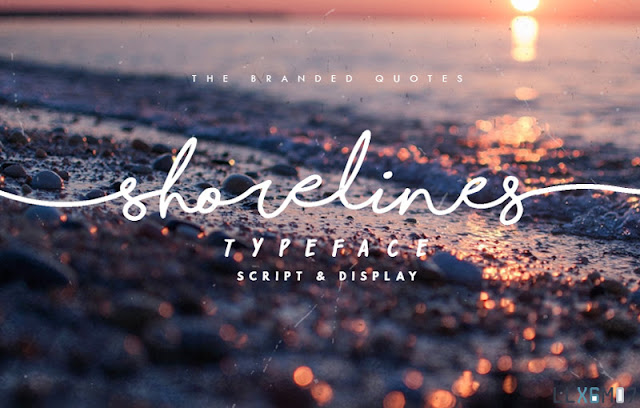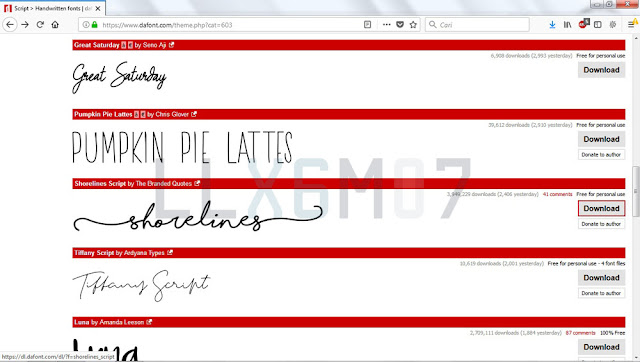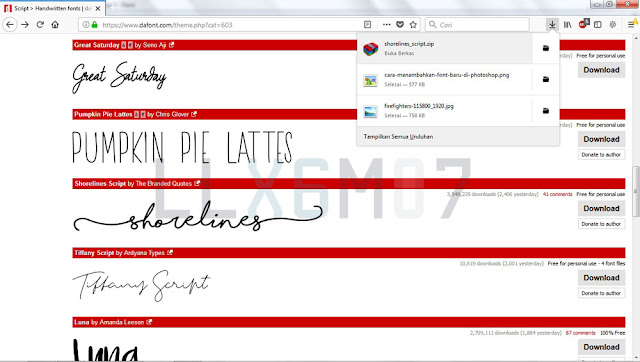llx6m07 - Hai Warga Internet. Pada artikel Tutorial Adobe ini akan membahas mengenai Cara Membuat Font Baru di Photoshop dengan mudah dan cepat. Bagaimana, penasaran? scroll ke bawah!
Dalam istilah komputer, Font merupakan kumpulan data yang digunakan aplikasi untuk menampilkan sebuah teks. Secara umum Font terbagi menjadi empat jenis antara lain Font Tipe 1 dan 3, MetaFont, TrueType Font (TTF), dan OpenType Font (OTF). Masing-masing jenis tersebut memiliki kelebihan dan kekurangan tersendiri.
Membahas tentang Photoshop, pasti tak lepas seputar masalah Font. Dikarenakan disana ia memegang peran penting terhadap suatu desain. Walaupun telah ada beberapa Font yang telah terpasang, tetapi juga bosan apabila dipakai secara terus menerus.
Selain itu, Font bawaan juga terkesan tradisional atau bisa dibilang ketinggalan zaman. Oleh karena itu, solusi terbaik ialah menambah sebuah Font Baru. Baik, berikut ini adalah tutorial lengkapnya:
Senjata:
- Adobe Photoshop (Admin pakai CS5)
- WinRAR
- Browser
- Font Baru
- Windows (Seluruh Versi)
Catatan: Untuk kamu yang sudah memiliki file Font-nya langsung saja meluncur ke langkah 3!Langkah-Langkah:
1. Pertama, Pastikan Laptop atau Komputer kamu sudah menyala dengan baik dan benar. Selanjutnya buka Browser favorit, disini Admin memakai Mozilla Firefox dan ketik di kolom alamat Dafont.com. Terdapat banyak Font keren secara gratis yang disediakan oleh situs tersebut.
2. Kemudian, kamu tinggal memilih kategori sesuai keinginan dan jika kurang paham dengan artinya dapat di terjemahan dulu dengan Google Translate. Jika sudah ketemu Font incarannya, klik tombol Download yang berada di samping.
3. Apabila sudah terunduh, buka Font Barunya yang berformat .zip atau .rar dengan software WinRAR.
4. Setelah dibuka klik dua kali file Font dengan format .ttf atau .otf sebagai contoh: Shorelines Script Bold.otf. Tunggu sampai muncul jendela pengaturan seperti pada gambar di atas. Berikutnya kamu klik tombol Install hingga terpasang di Laptop atau Komputer.
5. Terakhir, cek Font yang berhasil terpasang tadi di Adobe Photoshop. Caranya pakai Type Tool atau tekan huruf T, kemudian ketikan nama Font Baru pada kolom pencarian. Jika ada, maka Font tersebut bisa kamu gunakan untuk mendesain.
Dan tambahan, jangan gunakan Photoshop ketika melakukan pemasangan Font Baru. Apabila kamu sedang menjalankannya, maka harus menjalankannya kembali supaya Font Baru tersebut muncul pada kolom pencarian.
AKHIR KATA
Yups. Mudah-mudahan bisa bermanfaat, jika masih ada yang kurang jelas atau susah dimengerti bisa dimasukkan ke kolom komentar. Sebelum mengakhiri tutorial Adobe Photoshop "Cara Menambahkan Font Baru" ini, Admin mengucapkan Matur Nuwun bagi kalian yang mau mampir ke blog llx6m07. #SENIADALAHLEDAKAN